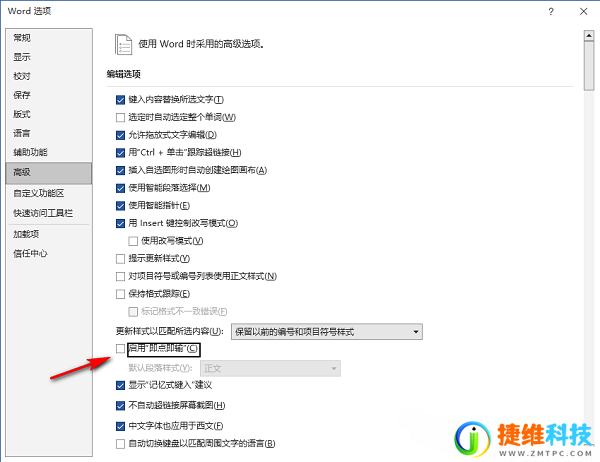我们有些用户在使用Word文档的时候,有开启了点击输入,那么就比较容易导致输入的位置不正确,因此有不少用户想要关闭点击输入功能,针对这个问题,本期的软件教程就为广大用户们分享解决方法,一起来你看看具体的操作步骤吧。
关闭方法如下:
1、双击打开软件,点击左上角的“文件”。
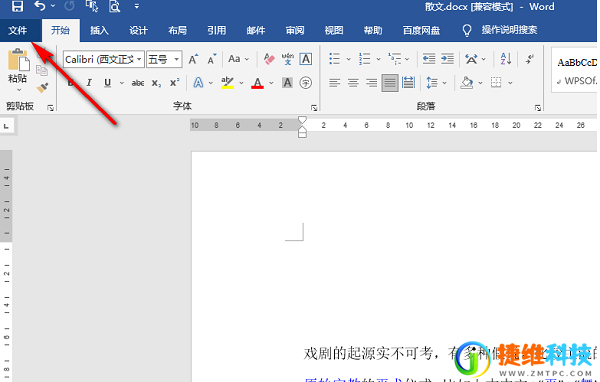
2、接着点击新页面左侧栏中的“选项”。
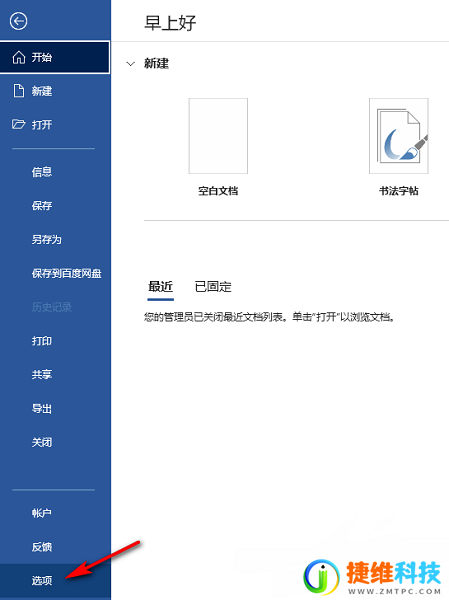
3、在打开的窗口界面中,点击左侧中的“高级”选项,然后找到右侧中的“启用即点即输”。
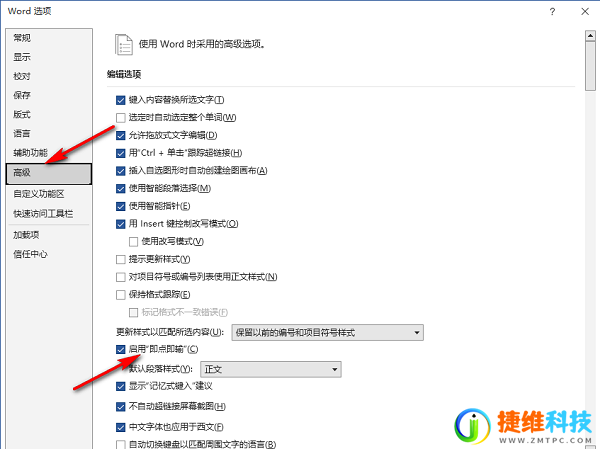
4、最后将其小方框取消勾选并点击“确定”保存就可以了。
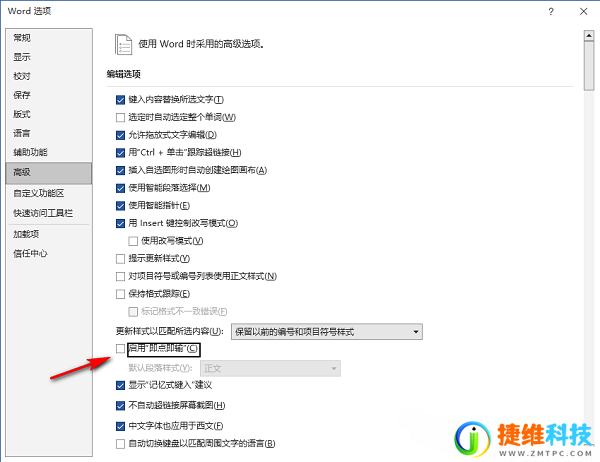
我们有些用户在使用Word文档的时候,有开启了点击输入,那么就比较容易导致输入的位置不正确,因此有不少用户想要关闭点击输入功能,针对这个问题,本期的软件教程就为广大用户们分享解决方法,一起来你看看具体的操作步骤吧。
关闭方法如下:
1、双击打开软件,点击左上角的“文件”。
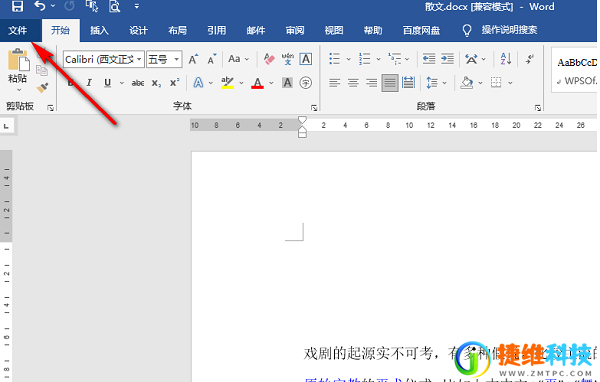
2、接着点击新页面左侧栏中的“选项”。
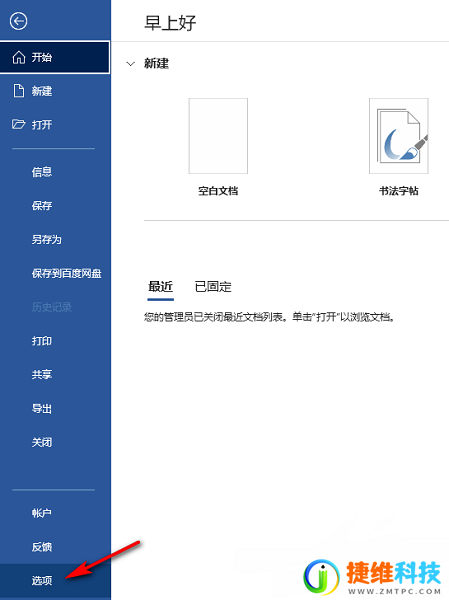
3、在打开的窗口界面中,点击左侧中的“高级”选项,然后找到右侧中的“启用即点即输”。
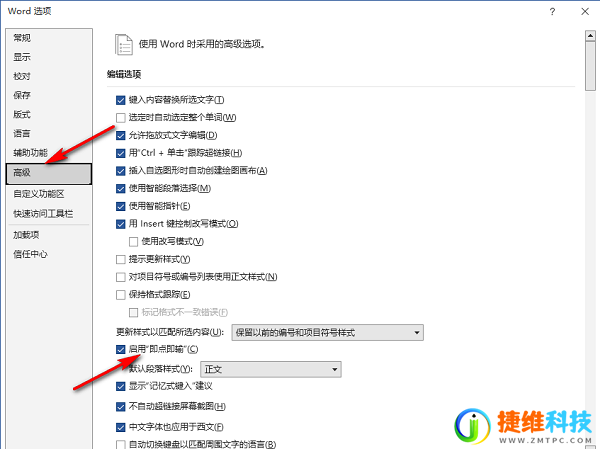
4、最后将其小方框取消勾选并点击“确定”保存就可以了。